 AI摘要
AI摘要
当硬盘被格式化后,数据恢复的关键在于立即停止一切写入操作,并根据具体情况选择合适的恢复方法。首先,若已启用系统备份功能(如Windows的“文件历史记录”或Mac的“时间机器”),可直接通过备份恢复数据。其次,使用专业数据恢复软件(如转转大师)扫描硬盘,避免将软件安装到目标硬盘,恢复文件至其他存储设备。对于SSD,因TRIM指令可能擦除数据,恢复难度较大。若硬盘存在物理损坏,应寻求专业数据恢复服务,确保数据安全。最终,恢复成功与否取决于是否及时操作及数据覆盖情况,建立多重备份是预防数据丢失的最佳策略。
摘要由平台通过智能技术生成在数字时代,数据是无价的。无论是珍贵的家庭照片、重要的工作文档,还是多年的项目资料,一次意外的硬盘格式化操作都可能导致灾难性的后果。当看到“格式化”提示并误点确认,或是在重装系统时选错了磁盘,那种心惊肉跳的感觉很多人都体验过。但请先不要惊慌,重要的是立即停止一切操作,并理解一个关键原理:在大多数情况下,格式化的数据是可以被恢复的。
那么格式化的硬盘怎么恢复数据呢?本文旨在为您提供一份详尽、高效的格式化硬盘数据恢复指南。我们将深入探讨从基本原理到多种实用恢复方法的全过程,助您最大可能地找回宝贵数据。
一、 核心原理:为什么格式化后数据可能恢复?
在 panic 之前,了解技术原理能让你保持冷静并做出正确决策。
当我们对硬盘进行“快速格式化”(绝大多数情况下默认的操作)时,操作系统并不会真正逐字逐句地擦除硬盘上的所有数据。它所做的仅仅是:
- 重建文件系统: 删除原有的文件分配表(FAT)、主文件表(MFT)等索引结构,并创建一个全新的、空的文件系统(如NTFS、exFAT)。
- 标记空间为空闲: 将所有的硬盘扇区标记为“未使用”状态,允许操作系统在未来将新数据写入这些空间。这意味着,你的照片、文档等实际数据内容仍然原封不动地留在硬盘的磁片上,直到它们所占用的空间被新的数据覆盖和写入。
这意味着,你的照片、文档等实际数据内容仍然原封不动地留在硬盘的磁片上,直到它们所占用的空间被新的数据覆盖和写入。数据恢复软件的工作原理,就是通过深度扫描硬盘的每一个扇区,根据残留的文件签名(File Signatures,如JPEG文件头总是FF D8 FF)来识别和重组这些“被遗忘”的数据。
因此,恢复数据的黄金法则是:立即停止对目标硬盘的任何写操作! 不要安装新软件、保存新文件,甚至不要启动操作系统(如果格式化的是系统盘),以防新数据覆盖旧数据,导致永久性丢失。
二、 高效数据恢复方法详解
根据格式化的具体情况和您的技术 comfort level,可以选择以下一种或多种方法。
方法一:使用系统自带功能 - 文件历史记录/备份与还原(Windows)或时间机器(Mac)
这是最理想、最简单、成功率100%的方法,但前提是你有未雨绸缪的习惯。
适用场景:
- 你在格式化之前,已经预先开启并配置了Windows的“文件历史记录”或“备份与还原”功能,或者Mac的“时间机器”(Time Machine)功能。
- 你的备份驱动器(如外置硬盘、网络驱动器)未受影响且连接正常。
操作步骤(以Windows文件历史记录为例):
- 连接备份驱动器: 确保包含备份的外置硬盘已正确连接到电脑。
- 打开设置: 在Windows 10/11中,进入“设置” > “更新和安全” > “备份”。
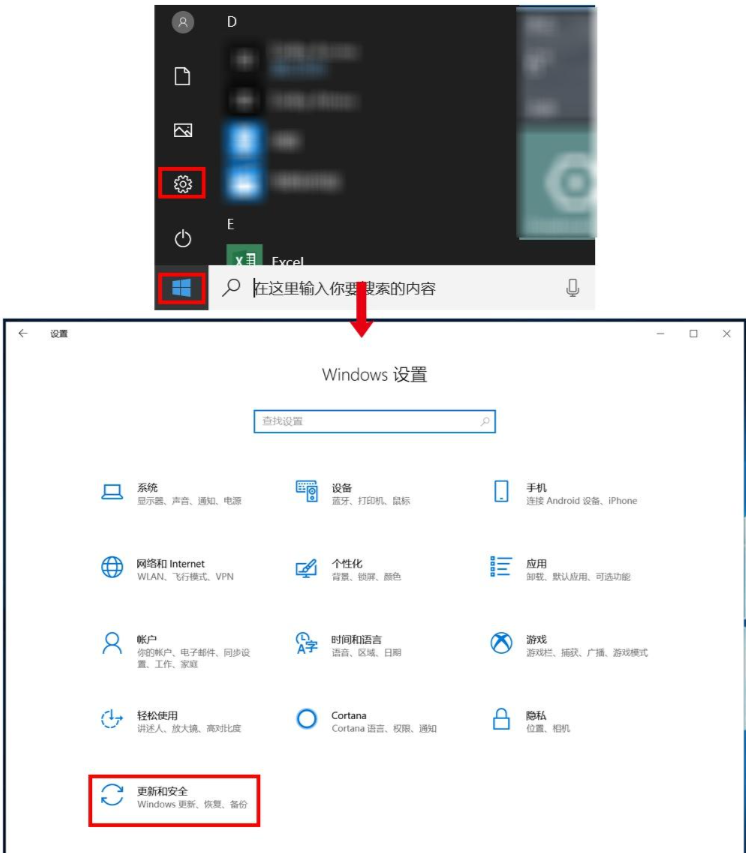
- 更多选项: 点击“更多选项”(Windows 10)或“备份选项”(Windows 11)。
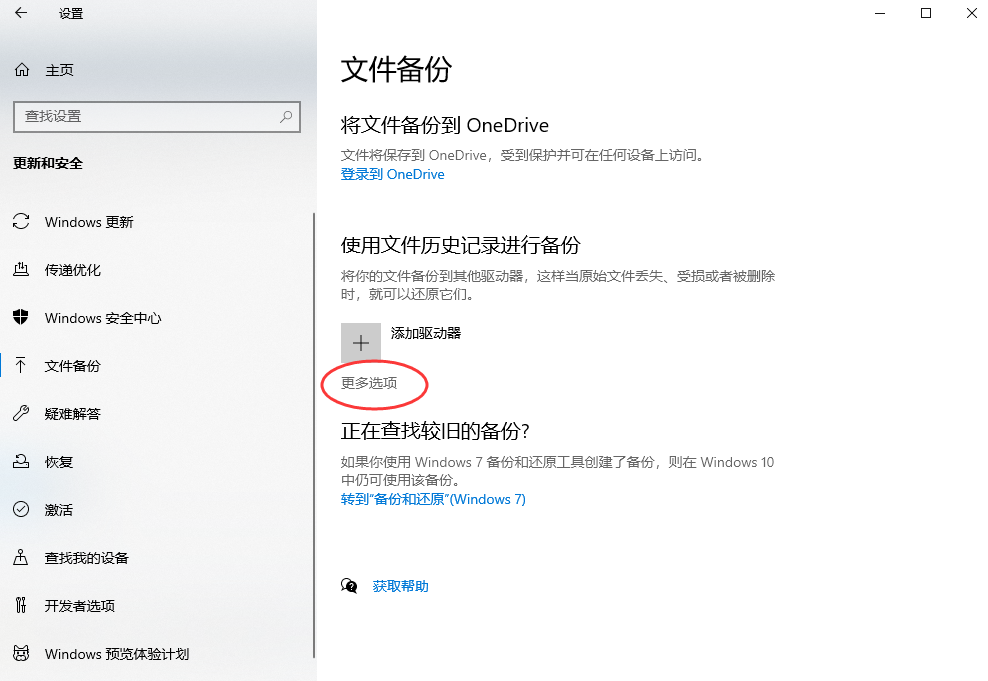
- 恢复文件: 滚动到底部,点击“从当前备份还原文件”。
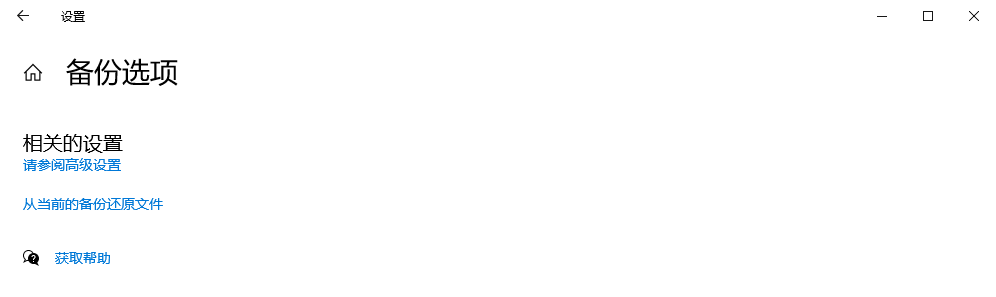
- 浏览和选择: 这会打开一个文件浏览窗口,你可以按时间线查看所有备份版本。找到格式化之前的日期,浏览并选择你需要恢复的文件或文件夹。
- 执行恢复: 点击绿色的“还原”按钮,选择是将文件还原到原始位置还是一个新位置。
注意点:
- 预防优于恢复: 此方法强烈凸显了定期备份的重要性。如果你还没有启用,此次数据丢失事件应作为一个教训,今后务必设置自动备份。
- 备份介质独立性: 确保备份盘本身没有故障,否则无法恢复。
- 版本选择: 时间机器和文件历史记录会保留多个历史版本,确保你选择的是格式化之前的最新版本。
方法二:使用专业数据恢复软件(最常用、最有效的方法)
对于绝大多数没有备份的用户来说,这是首选的解决方案。市场上有多款强大且用户友好的软件可供选择。
适用场景:
- 进行了快速格式化,之后没有向该硬盘写入大量新数据。
- 分区丢失、RAW磁盘(无法识别文件系统)等情况。
- 适用于机械硬盘(HDD)、固态硬盘(SSD)、U盘、SD卡等各种存储介质。
操作步骤(以转转大师数据恢复为例):
- 立即停止并拆卸(强烈建议): 如果格式化的的是电脑主硬盘(系统盘),最安全的做法是立即关机,将硬盘拆卸下来,作为从盘挂载到另一台正常的电脑上。这样可以绝对避免操作系统运行时产生的临时文件、缓存等覆盖数据。
- 下载并安装软件: 在正常的电脑上下载选择的转转大师数据恢复软件。切记:绝对不能将软件安装到或临时文件保存到已被格式化的硬盘上!
- 选择扫描模式:想要恢复电脑硬盘的数据,那么我们就要选择一个合适自己的恢复模式。
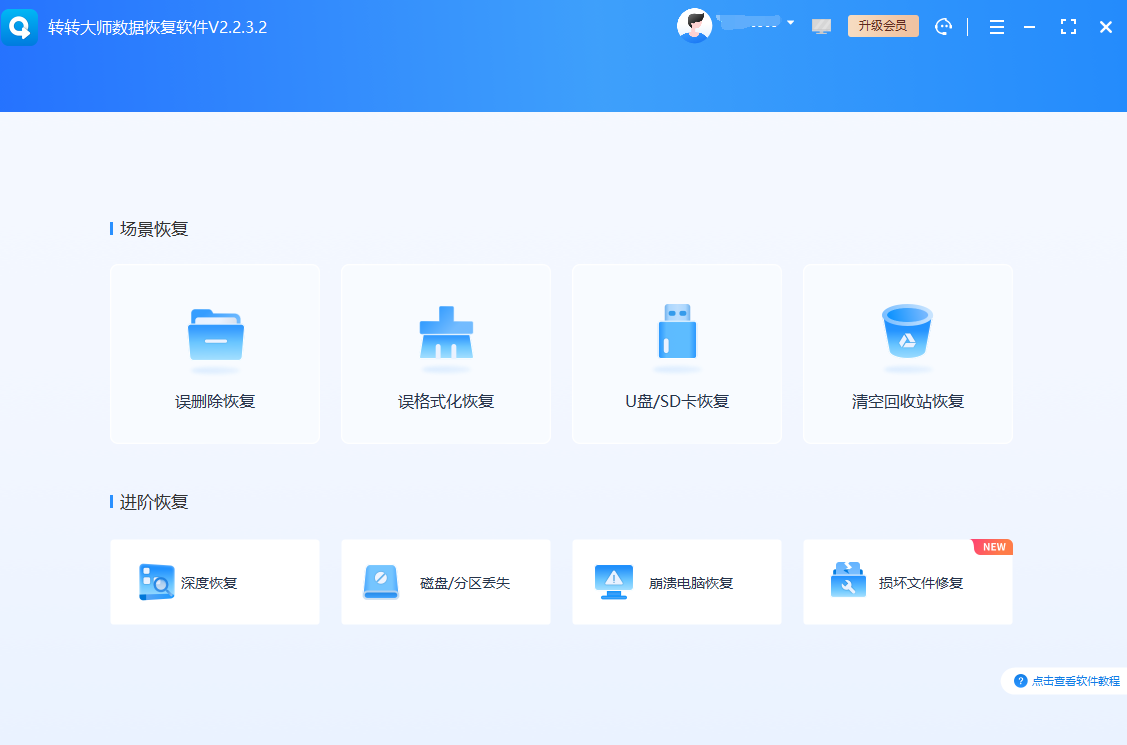
- 选择扫描目标: 启动软件,在软件的主界面中,你会看到所有连接的磁盘列表。准确选择那个被你格式化的硬盘分区。
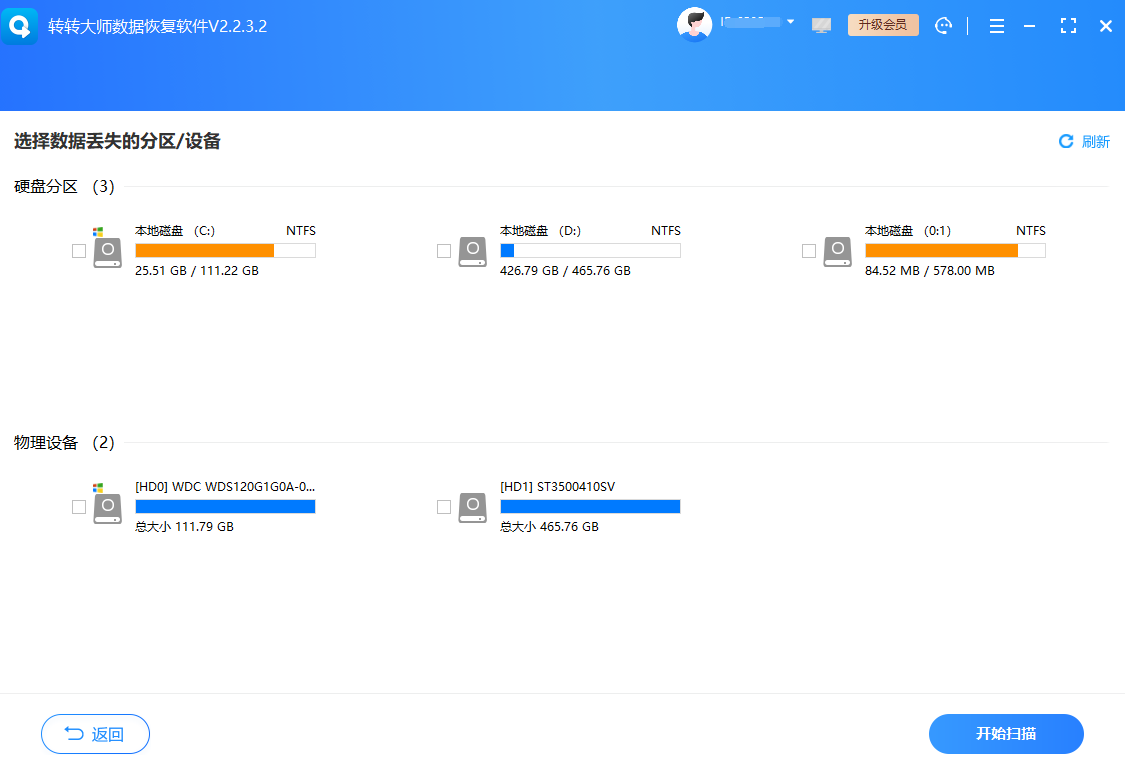
- 预览和选择文件: 扫描完成后,软件会呈现一个可恢复文件的树状列表。通常可以按文件类型、路径等筛选。充分利用预览功能(大部分软件支持图片、文档、视频的预览),这是判断文件是否完好无损的关键一步。
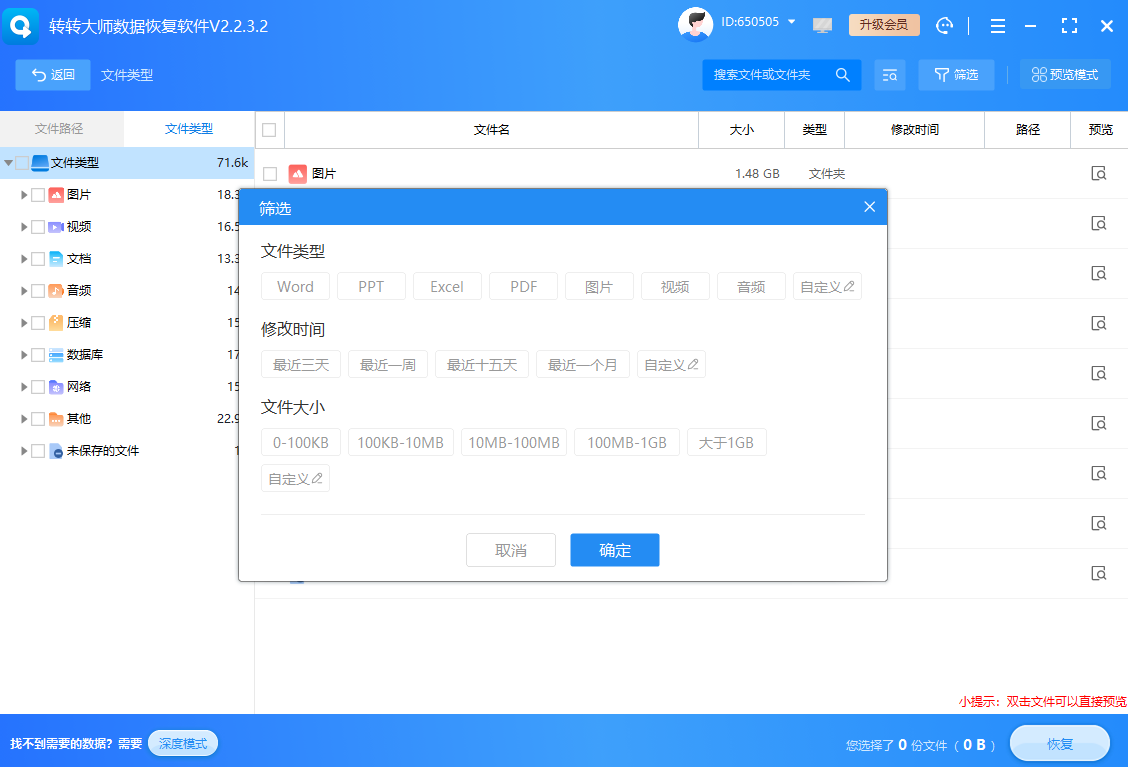
- 执行恢复: 勾选你需要恢复的文件和文件夹,点击“恢复”按钮。最关键的一步: 在弹出的窗口中,务必选择一个其他物理硬盘(如你的电脑本地硬盘或另一个外置硬盘)作为恢复目标的保存路径。绝对不要存回原格式化硬盘!
注意点:
- “写”的禁忌: 这是贯穿始终的核心原则,再三强调也不为过。
- 软件选择: 不同软件算法不同,对某些文件类型的支持效果各异。如果一款软件效果不佳,可以尝试另一款知名软件。
- SSD的特殊性: 现代SSD支持TRIM指令。一旦格式化,操作系统可能会向SSD发送TRIM命令,通知其哪些数据块已无效。SSD会在后台擦除这些块以提升未来写入性能。一旦TRIM被执行,数据几乎不可恢复。 因此,对于格式化的SSD,恢复行动必须极其迅速,且成功率不如机械硬盘。
- 文件覆盖: 即使恢复成功,部分文件也可能出现损坏(如视频无法播放、文档打不开),这通常是因为其部分数据已被新数据覆盖。
方法三:寻求专业数据恢复服务(最后的手段)
当软件无法解决问题,或者硬盘本身出现物理故障时,这是唯一的选择。
适用场景:
- 硬盘除了格式化,还伴有物理损坏的迹象,如异响(咔哒声、摩擦声)、BIOS无法识别、通电后不转动等。
- 数据极其重要,价值远超过恢复服务的费用。
- 已经尝试了软件恢复但失败,且自己不具备开盘等高级操作的技术和能力。
操作步骤:
- 立即断电: 一旦怀疑物理损坏,立即给硬盘断电,防止故障扩大。
- 选择可靠服务商: 寻找信誉良好、有专业无尘实验室和丰富经验的数据恢复公司。查看其案例、认证和用户评价。

- 咨询与评估: 联系服务商,详细说明情况(如何格式化的、之后做了什么、硬盘现在的状态)。他们通常会提供一个初步的评估和报价。
- 邮寄或送修: 按照服务商的指导,安全地包装和邮寄硬盘(防止运输途中造成二次损坏)。
- 实验室恢复: 工程师会在Class 100无尘室内对硬盘进行检测,必要时更换故障的磁头、电机等部件,然后使用专业的硬件工具(如PC-3000)镜像硬盘,并从镜像中提取数据。
- 验收与交付: 恢复完成后,服务商会提供一份可恢复文件的列表。你确认后,他们才会将数据交付到你提供的新存储设备上。
注意点:
- 成本高昂: 专业恢复服务费用从几百到上万美元不等,取决于损坏的严重程度。
- 隐私安全: 选择正规公司并签署保密协议,确保你数据的安全性。
- 不成功不收费: 大多数正规公司采用“数据恢复成功后才收费”的模式。
- 切勿自行开盘: 硬盘内部对灰尘极度敏感,非专业环境下的开盘操作会永久性地毁灭数据。
总结与流程建议
面对格式化的硬盘,请遵循以下决策流程:
- 保持冷静,立即断电: 停止一切可能写入数据的操作。
- 检查备份: 第一时间回想是否有可用的备份(云盘、另一块硬盘等)。有,则直接用方法一。
- 评估硬盘状态: 硬盘能否被电脑正常识别且无异常声响?能,则进入下一步。不能,则直接考虑方法三。
- 软件恢复尝试:
- 将硬盘挂载为从盘到另一台电脑。
- 下载1-2款口碑好的数据恢复软件。
- 先快速扫描,无效再深度扫描。
- 预览文件确认可用后,恢复到其他硬盘。
- 最终选择: 若软件无效且数据极其重要,则果断联系专业恢复机构(方法三)。
以上就是格式化的硬盘怎么恢复数据的全部介绍了,数据恢复是一场与时间的赛跑,覆盖是最大的敌人。希望本文提供的详细方法能成为你在紧急关头的一盏明灯,成功找回那些珍贵的数字记忆。同时,这次经历也应当成为一个强烈的提醒:建立一个健全、自动、多重备份的数据管理策略,才是守护数据安全最坚固的堡垒。


 技术电话:17306009113
技术电话:17306009113 工作时间:08:30-22:00
工作时间:08:30-22:00 常见问题>>
常见问题>> 转转大师数据恢复软件
转转大师数据恢复软件
 微软office中国区合作伙伴
微软office中国区合作伙伴
 微信
微信 微信
微信 QQ
QQ QQ
QQ QQ空间
QQ空间 QQ空间
QQ空间 微博
微博 微博
微博 怎么恢复格式化的硬盘数据
怎么恢复格式化的硬盘数据
 免费下载
免费下载






















